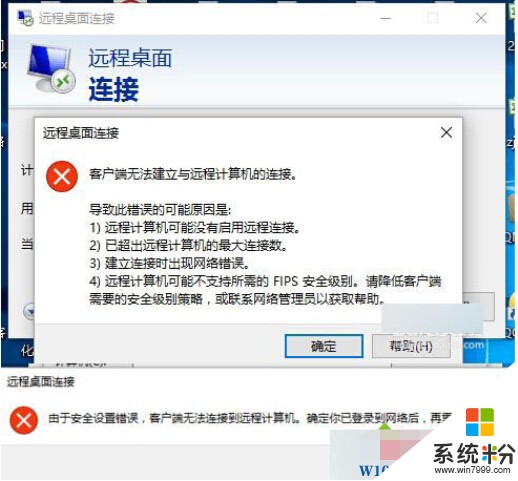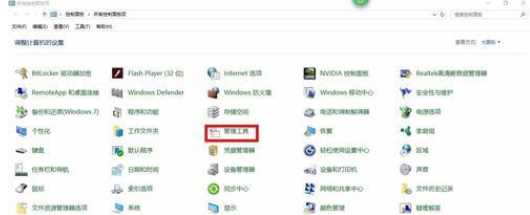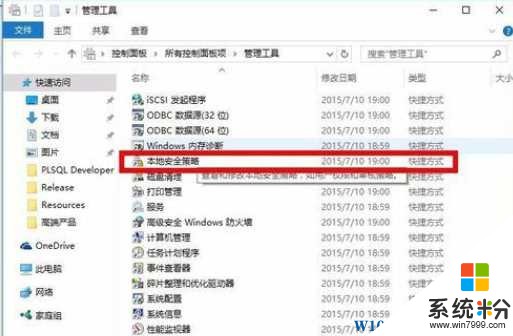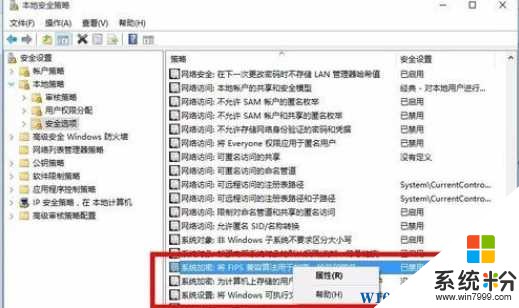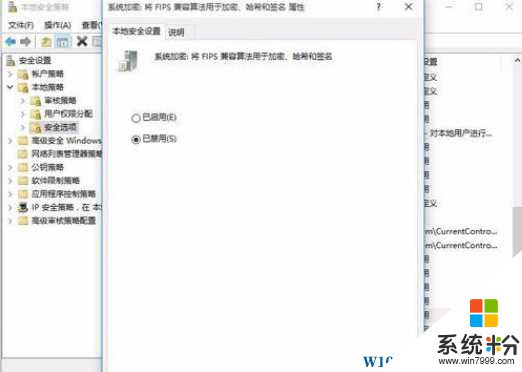通過遠程桌麵來控製遠程計算機是站長,服務器管理員所經常使用的,而在Win10中有些朋友反饋在連接遠程桌麵時失敗的情況,提示“客戶端無法建立與遠程計算機的連接,遠程計算機可能不支持所需的FIPS安全級別”或者“由於安全設置錯誤,客戶端無法連接到遠程計算機。確定你已登錄到網絡後,再重新連接。,那麼怎麼解決這個問題,如果順利連接呢?不妨試試下麵小整理的方法。
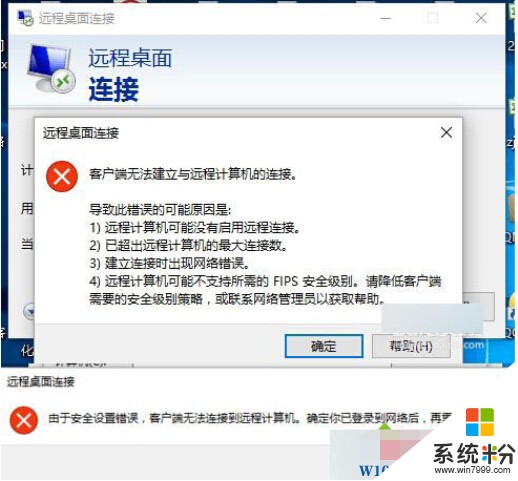
解決步驟如下:
1、打開win10下的控製麵板,選擇“管理工具”;
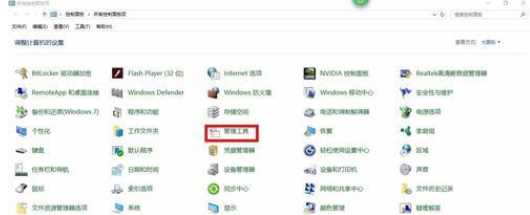
3、打開管理工具的“本地安全策略”;
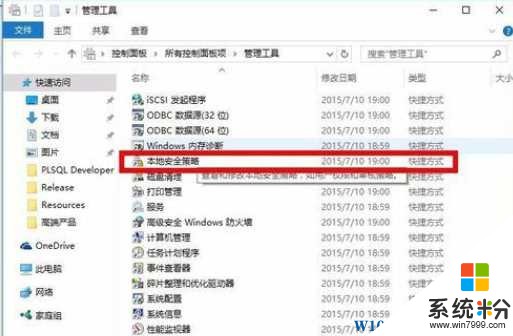
4、在本地安全策略中,打開“本地策略”下的“安全選項”,在右邊的策略中,找到“係統加密:將FIPS算法用於加密 、哈希和簽名”點擊右鍵屬性;
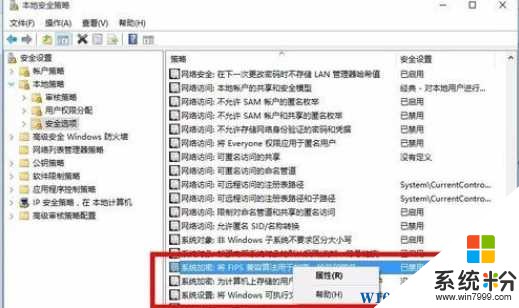
6、將“本地安全設置”設置為“已禁用”,在單擊“應用”,後”確定”,即可遠程控製!
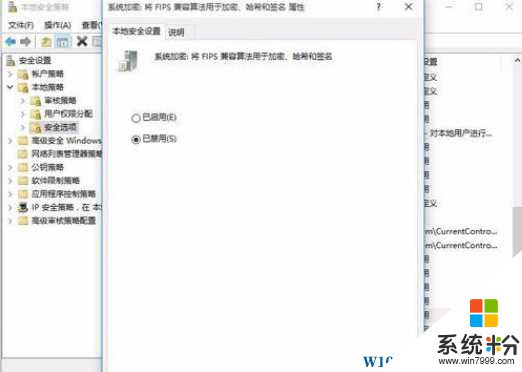
之後,我們再進行遠程桌麵連接就可以順利連接上了~如果你的Win10也遇到遠程桌麵連接失敗的情況,不妨試試上麵的方法吧。